
自計算機誕生之初,鍵盤快捷鍵就一直存在於計算領域。 它的功能是簡化舊操作系統的使用,但是,作為一個非常有用的元素,它成功地超越了今天。 此時,Windows 有幾十種替代方案可以將各種進程減少到只需按兩個鍵。 但是,如果您對它們不滿意,我們將向您展示如何更改 Windows 10 中的鍵盤快捷鍵。
應該注意的是,這不是本機可用的,因為我們將不得不求助於安裝程序來實現它。 在這裡,我們告訴您哪些是最好的以及它們是如何工作的。
在 Windows 3 中更改鍵盤快捷鍵的 10 種方法
所謂的快捷鍵或鍵盤快捷鍵是與操作系統的操作密切相關的元素。 從這個意義上說,Windows 不提供允許進行這種深度更改的本機解決方案,因為我們可以極大地改變系統的穩定性。. 這是因為我們可以通過選擇已經為另一個操作保留的組合鍵來將一個快捷鍵與另一個快捷鍵重疊。
儘管我們將為此使用的一些應用程序將確保不會發生這種情況,但我們必須謹慎處理這一運動。
尋找如何更改 Windows 10 中的鍵盤快捷鍵的原因可能是多方面的,從鍵失敗或丟失到盡可能自定義體驗的事實。 如果您覺得使用其他組合複製和粘貼更舒服,那麼您可以使用我們接下來將向您展示的程序來完成。. 同樣,我們將教您如何創建新的快捷方式來運行程序。
創建新快捷方式
儘管 Windows 不允許您在本機更改鍵盤快捷鍵,但它確實提供了生成您自己的快捷鍵來運行應用程序和程序的可能性. 這樣做的目的是減少搜索相關軟件並單擊它的工作,只需幾次擊鍵即可在幾秒鐘內打開它。
從這個意義上說,如果您有一個想要盡快打開的程序,請首先搜索它,右鍵單擊它,然後轉到“屬性”。
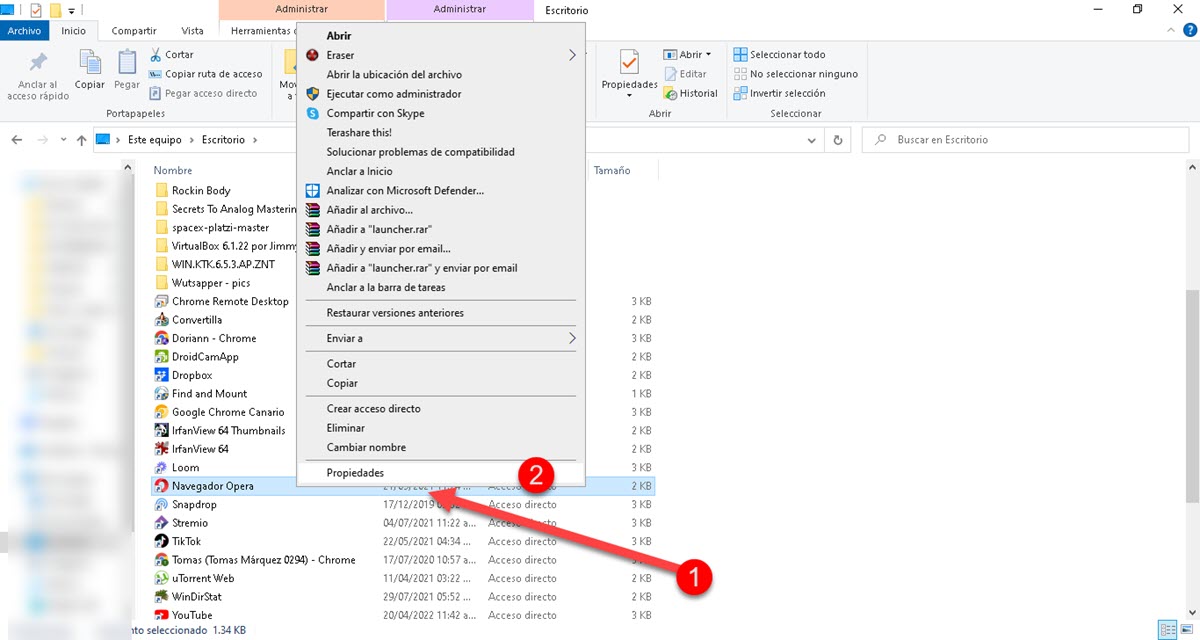
這是如果相關程序的圖標位於 Windows 桌面上,但是,如果您在開始菜單中有它,請右鍵單擊,然後單擊“打開文件位置”。 這樣,您將直接進入程序的可執行文件,您可以從中訪問屬性。
將顯示一個小窗口,您將在其中看到一系列字段,我們感興趣的字段被標識為“快捷鍵”.
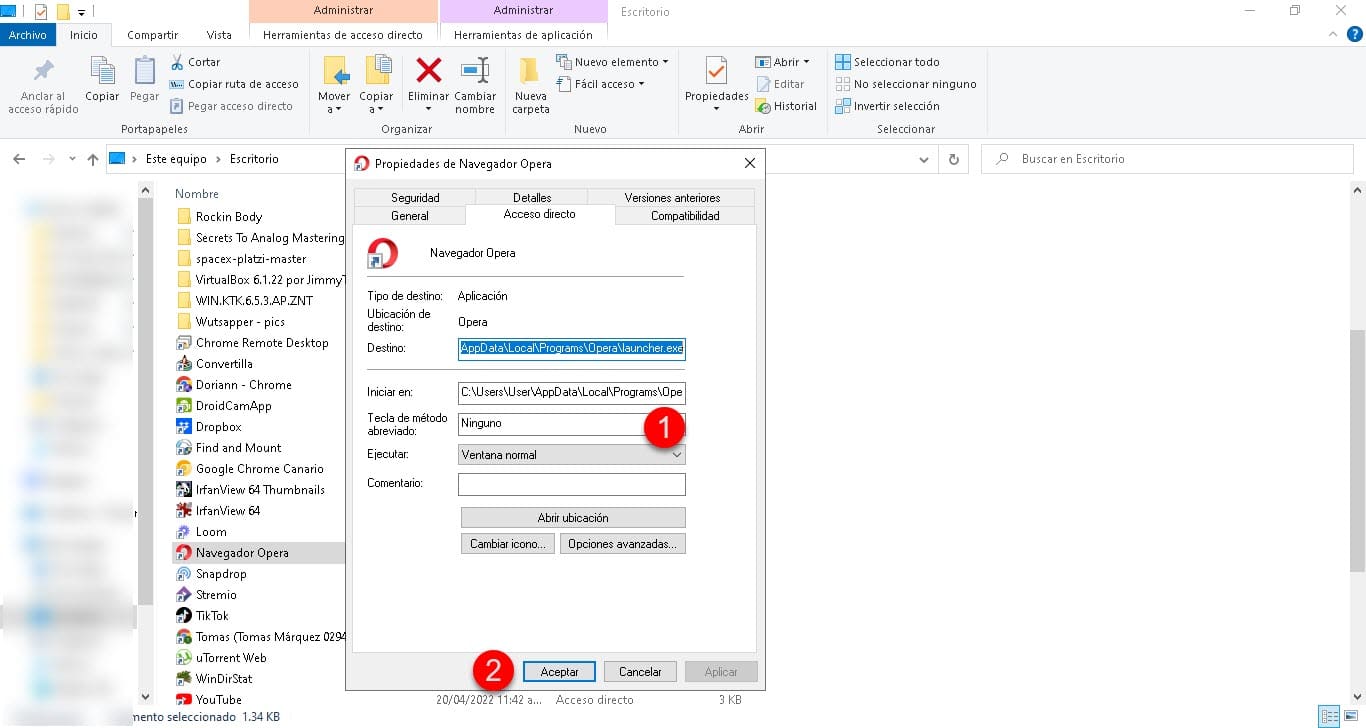
單擊並立即按下要配置的組合鍵以運行程序。 最後,點擊接受就可以了。
這樣,按下先前選擇的一對鍵就足以打開您經常使用的該應用程序的一個實例. 因此,與在“開始”菜單中查找它的傳統過程相比,您將節省更多時間。
動力玩具
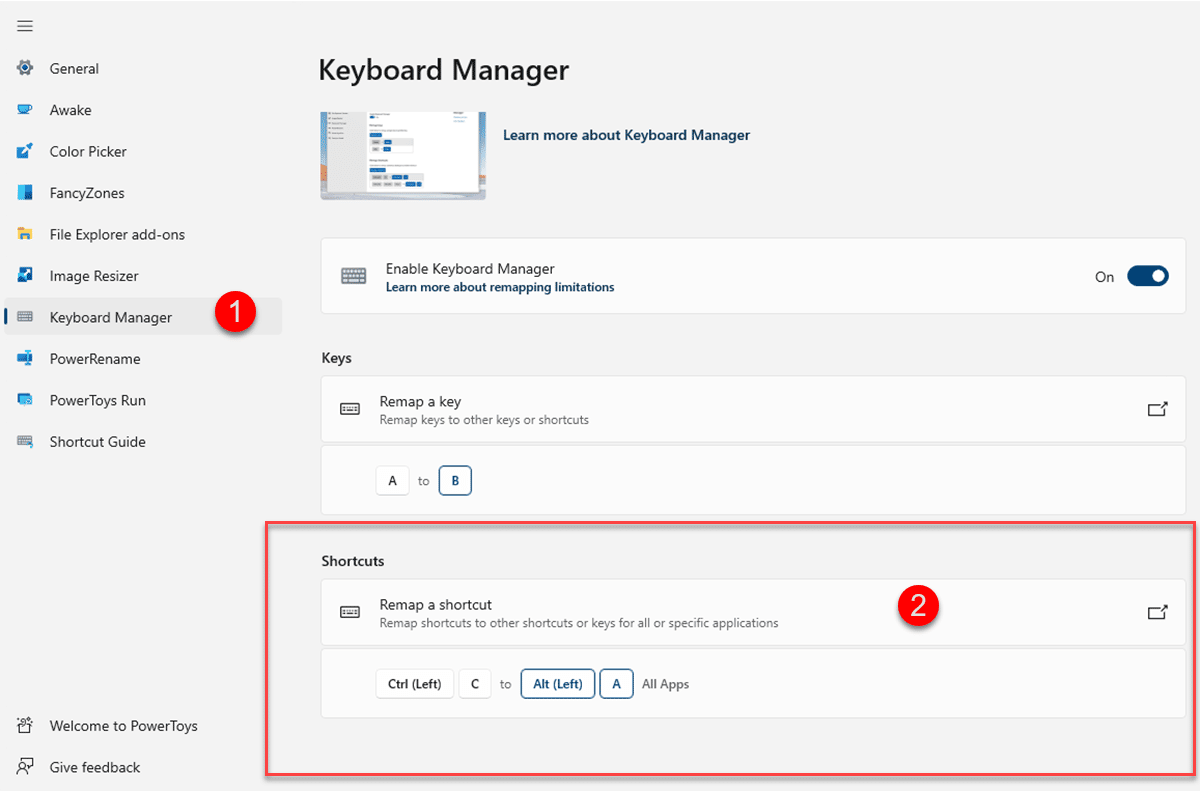
該 微軟電動玩具 它們不是原生工具,但也不是第三方工具。 換句話說,默認情況下它沒有集成到 Windows 中,但是,它是由同一家公司創建的實用程序,並且可以像默認情況下一樣連接到系統。 它的功能是提供一整套附加選項來個性化 Windows 體驗。 這些選項包括 Windows 資源管理器附加組件中的所有內容、在不更改電源選項的情況下保持系統喚醒的能力,甚至是圖像大小調整工具。.
在整個軟件包中,還有一個鍵盤管理器,用於重新映射現有的鍵和快捷鍵。 從這個意義上說,如果您正在尋找如何更改 Windows 10 鍵盤快捷鍵,我們可以使用 Power Toys。運行該工具時,轉到“鍵盤管理器”部分,您將在其中找到所有有問題的設置.
向下滾動,您將看到“重新映射快捷方式”選項,這將允許您編輯現有的快捷方式。
鋤頭鑰匙
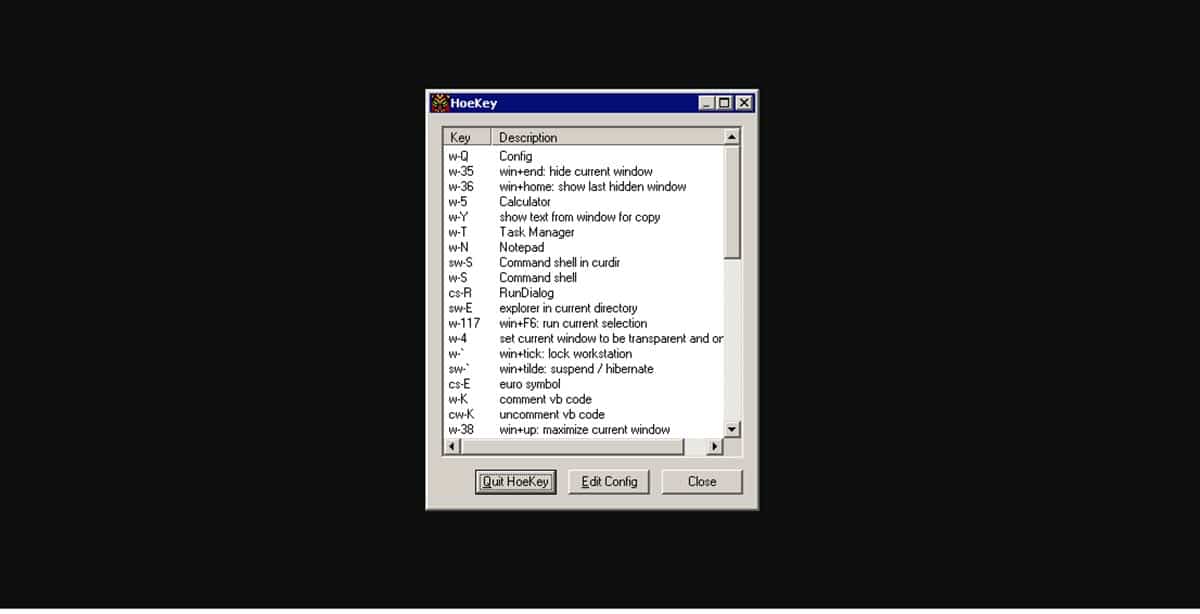
鋤頭鑰匙 它是一個非常簡單的第三方工具,與 Power Toys 不同,它非常輕巧,因為它只專用於鍵盤快捷鍵。 從這個意義上說,HoeKey 安裝程序僅重 47KB,因此安裝也將在幾秒鐘內完成。
HoeKey 界面由一個小窗口組成,我們將在其中看到應用程序提供的快捷方式列表,並可以編輯或刪除它們. 在這種情況下,我們有興趣編輯它們,因此單擊“編輯配置”,您將可以應用最方便的組合鍵。
如果您正在尋找如何在 Windows 10 中編輯鍵盤快捷鍵,那麼這是最好的選擇,因為它不會佔用太多空間並且整個過程會非常快。